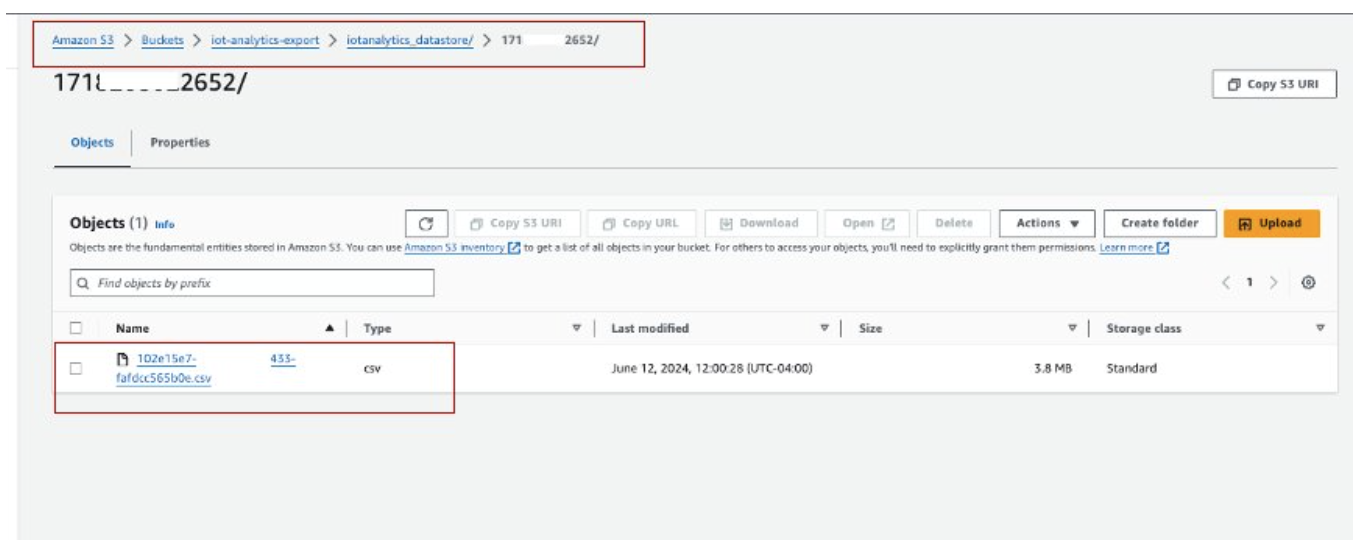Pemberitahuan akhir dukungan: Pada 15 Desember 2025, AWS akan mengakhiri dukungan untuk AWS IoT Analytics. Setelah 15 Desember 2025, Anda tidak akan lagi dapat mengakses AWS IoT Analytics konsol, atau AWS IoT Analytics sumber daya. Untuk informasi selengkapnya, lihat AWS IoT Analytics akhir dukungan.
Terjemahan disediakan oleh mesin penerjemah. Jika konten terjemahan yang diberikan bertentangan dengan versi bahasa Inggris aslinya, utamakan versi bahasa Inggris.
Langkah 2: Ekspor data yang dicerna sebelumnya
Untuk data yang sebelumnya dicerna dan disimpan AWS IoT Analytics, Anda harus mengekspornya ke Amazon S3. Untuk menyederhanakan proses ini, Anda dapat menggunakan CloudFormation template untuk mengotomatiskan seluruh alur kerja ekspor data. Anda dapat menggunakan skrip untuk ekstraksi data sebagian (berbasis rentang waktu).
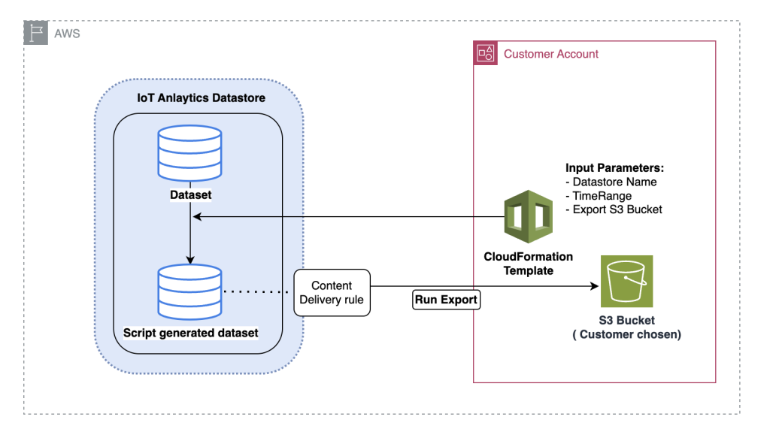
CloudFormation template untuk mengekspor data ke Amazon S3
Diagram di atas menggambarkan proses menggunakan CloudFormation template untuk membuat dataset dalam AWS IoT Analytics datastore yang sama, memungkinkan pemilihan berdasarkan stempel waktu. Hal ini memungkinkan pengguna untuk mengambil titik data tertentu dalam jangka waktu yang diinginkan. Selain itu, Aturan Pengiriman Konten dibuat untuk mengekspor data ke bucket Amazon S3.
Prosedur di bawah ini menggambarkan langkah-langkahnya.
-
Siapkan CloudFormation template dan simpan sebagai file YAMAL. Misalnya,
migrate-datasource.yaml.# Cloudformation Template to migrate an AWS IoT Analytics datastore to an external dataset AWSTemplateFormatVersion: 2010-09-09 Description: Migrate an AWS IoT Analytics datastore to an external dataset Parameters: DatastoreName: Type: String Description: The name of the datastore to migrate. AllowedPattern: ^[a-zA-Z0-9_]+$ TimeRange: Type: String Description: | This is an optional argument to split the source data into multiple files. The value should follow the SQL syntax of WHERE clause. E.g. WHERE DATE(Item_TimeStamp) BETWEEN '09/16/2010 05:00:00' and '09/21/2010 09:00:00'. Default: '' MigrationS3Bucket: Type: String Description: The S3 Bucket where the datastore will be migrated to. AllowedPattern: (?!(^xn--|.+-s3alias$))^[a-z0-9][a-z0-9-]{1,61}[a-z0-9]$ MigrationS3BucketPrefix: Type: String Description: The prefix of the S3 Bucket where the datastore will be migrated to. Default: '' AllowedPattern: (^([a-zA-Z0-9.\-_]*\/)*$)|(^$) Resources: # IAM Role to be assumed by the AWS IoT Analytics service to access the external dataset DatastoreMigrationRole: Type: AWS::IAM::Role Properties: AssumeRolePolicyDocument: Version: 2012-10-17 Statement: - Effect: Allow Principal: Service: iotanalytics.amazonaws.com Action: sts:AssumeRole Policies: - PolicyName: AllowAccessToExternalDataset PolicyDocument: Version: 2012-10-17 Statement: - Effect: Allow Action: - s3:GetBucketLocation - s3:GetObject - s3:ListBucket - s3:ListBucketMultipartUploads - s3:ListMultipartUploadParts - s3:AbortMultipartUpload - s3:PutObject - s3:DeleteObject Resource: - !Sub arn:aws:s3:::${MigrationS3Bucket} - !Sub arn:aws:s3:::${MigrationS3Bucket}/${MigrationS3BucketPrefix}* # This dataset that will be created in the external S3 Export MigratedDataset: Type: AWS::IoTAnalytics::Dataset Properties: DatasetName: !Sub ${DatastoreName}_generated Actions: - ActionName: SqlAction QueryAction: SqlQuery: !Sub SELECT * FROM ${DatastoreName} ${TimeRange} ContentDeliveryRules: - Destination: S3DestinationConfiguration: Bucket: !Ref MigrationS3Bucket Key: !Sub ${MigrationS3BucketPrefix}${DatastoreName}/!{iotanalytics:scheduleTime}/!{iotanalytics:versionId}.csv RoleArn: !GetAtt DatastoreMigrationRole.Arn RetentionPeriod: Unlimited: true VersioningConfiguration: Unlimited: true -
Tentukan AWS IoT Analytics datastore yang membutuhkan data untuk diekspor. Untuk panduan ini, kita akan menggunakan contoh datastore bernama.
iot_analytics_datastore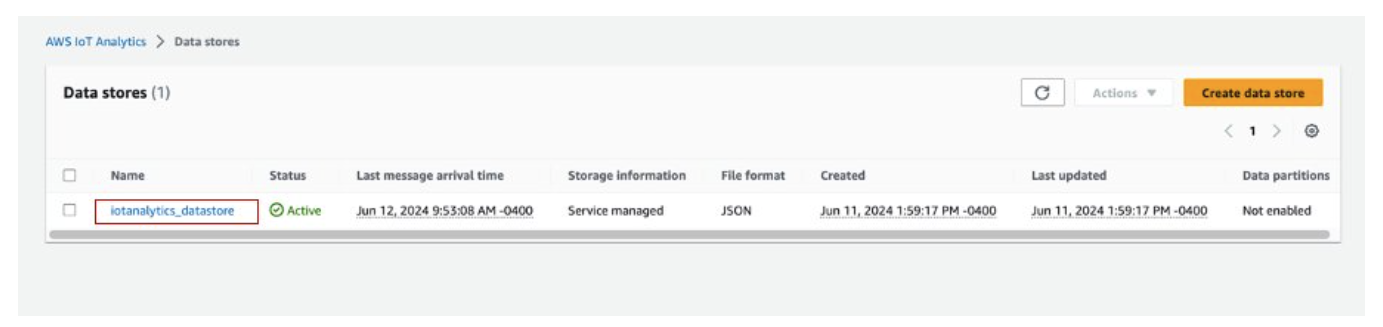
-
Buat atau identifikasi bucket Amazon S3 tempat data akan diekspor. Untuk panduan ini, kami akan menggunakan
iot-analytics-exportember.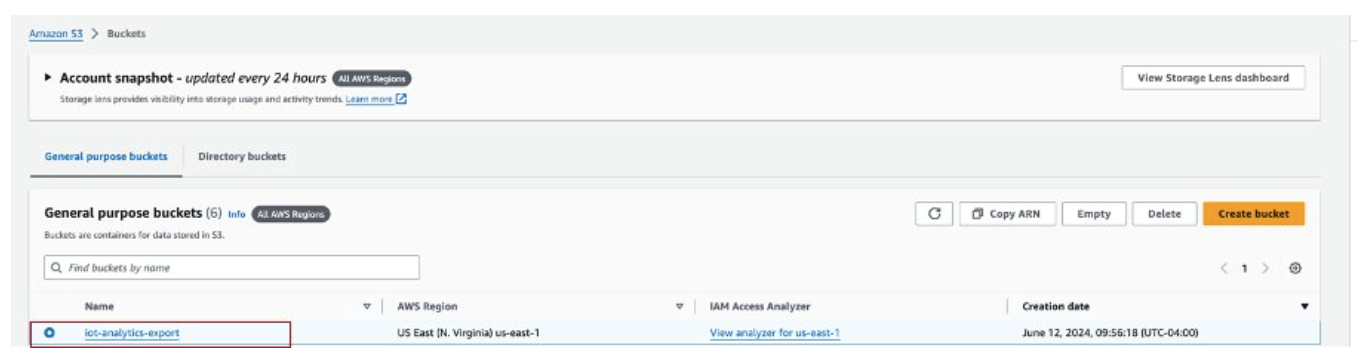
-
Buat CloudFormation tumpukan.
Arahkan ke https://console.aws.amazon.com/cloudformation
. Klik Buat tumpukan dan pilih Dengan sumber daya baru (standar).
Unggah
migrate-datasource.yamlfile.
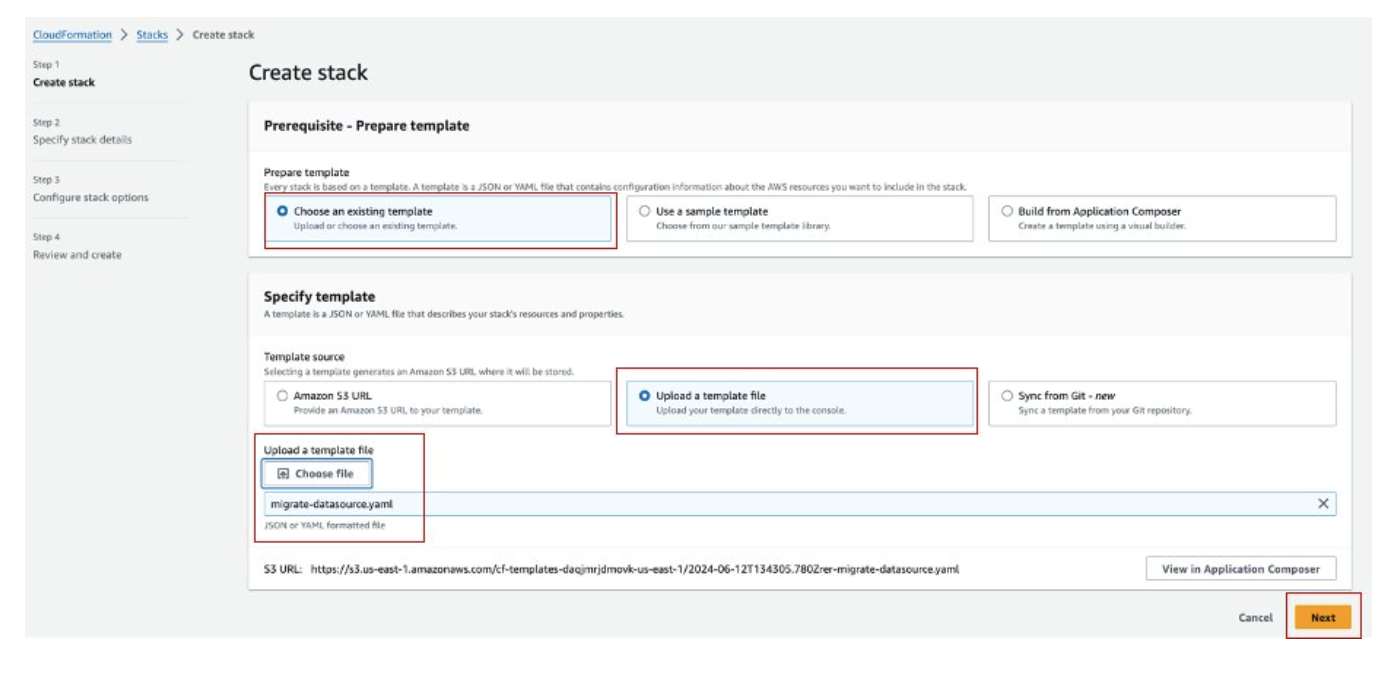
-
Masukkan nama tumpukan dan berikan parameter berikut:
DatastoreName: Nama AWS IoT Analytics datastore yang ingin Anda migrasikan.
Migrations3Bucket: Bucket Amazon S3 tempat data yang dimigrasi disimpan.
Migrations3 BucketPrefix (Opsional): Awalan untuk bucket Amazon S3.
TimeRange(Opsional):
SQL WHEREKlausa untuk memfilter data yang diekspor, memungkinkan untuk membagi data sumber menjadi beberapa file berdasarkan rentang waktu yang ditentukan.
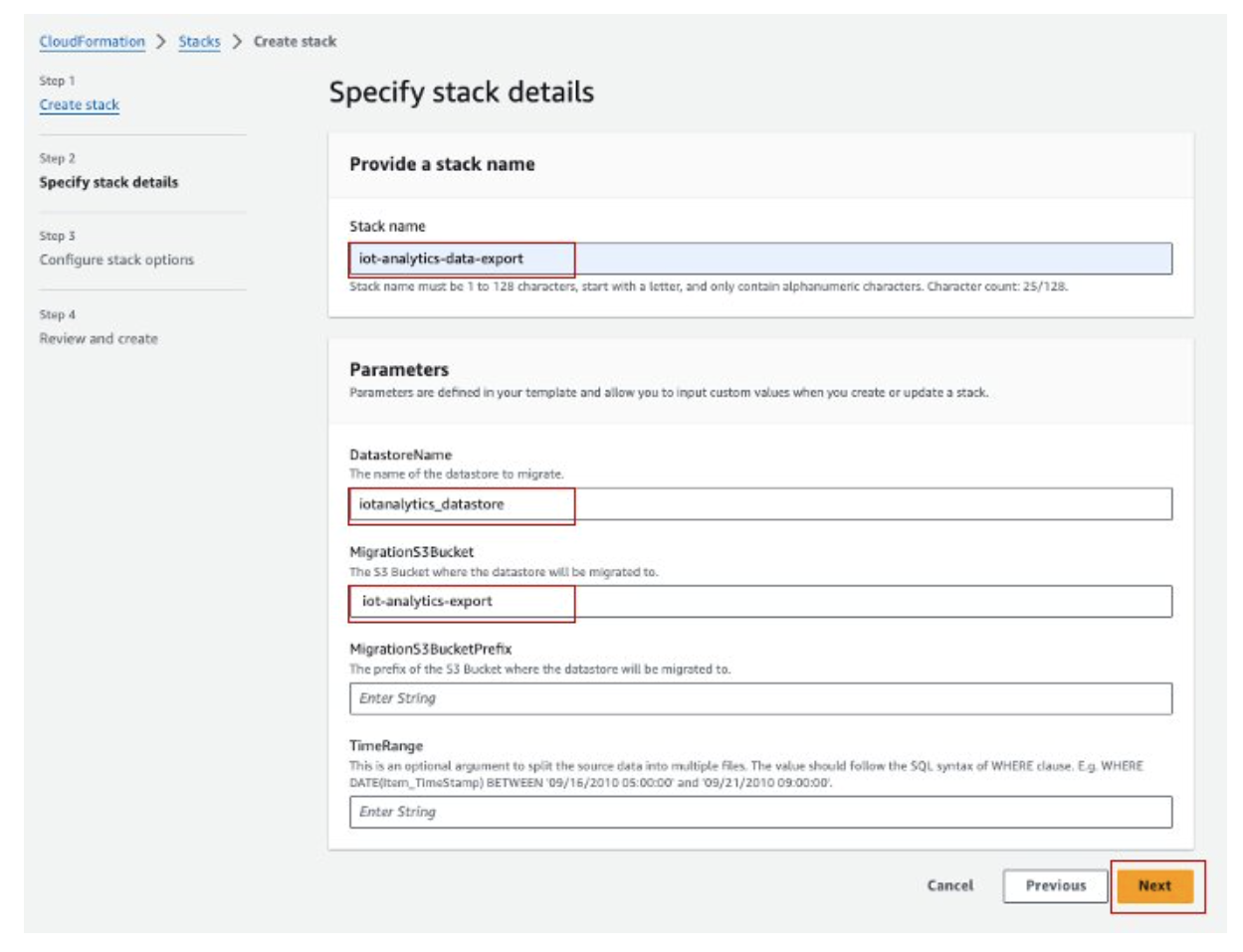
-
Klik Berikutnya pada layar Configure stack options.
-
Memilih kotak centang untuk mengakui pembuatan sumber daya IAM, dan klik Kirim.
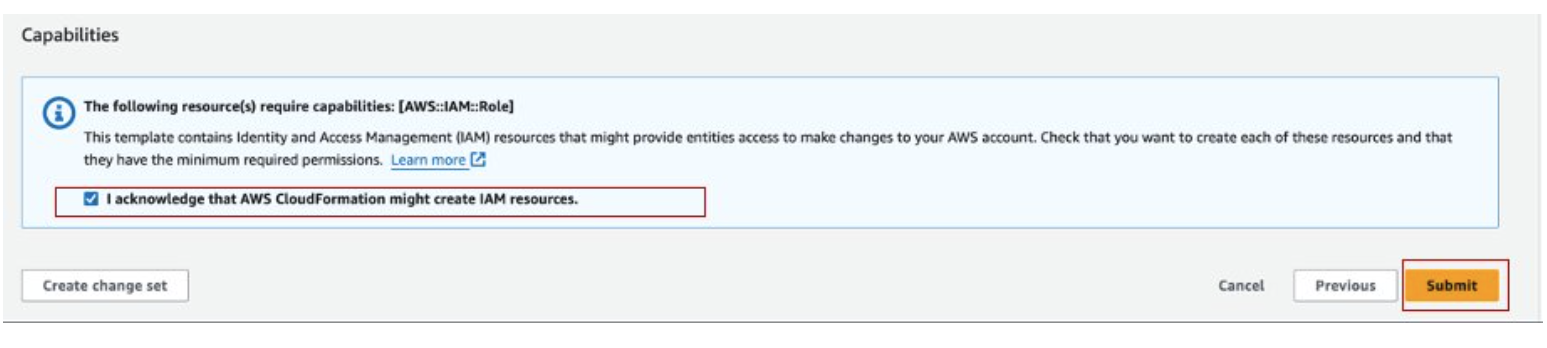
-
Tinjau pembuatan tumpukan pada tab Acara untuk diselesaikan.
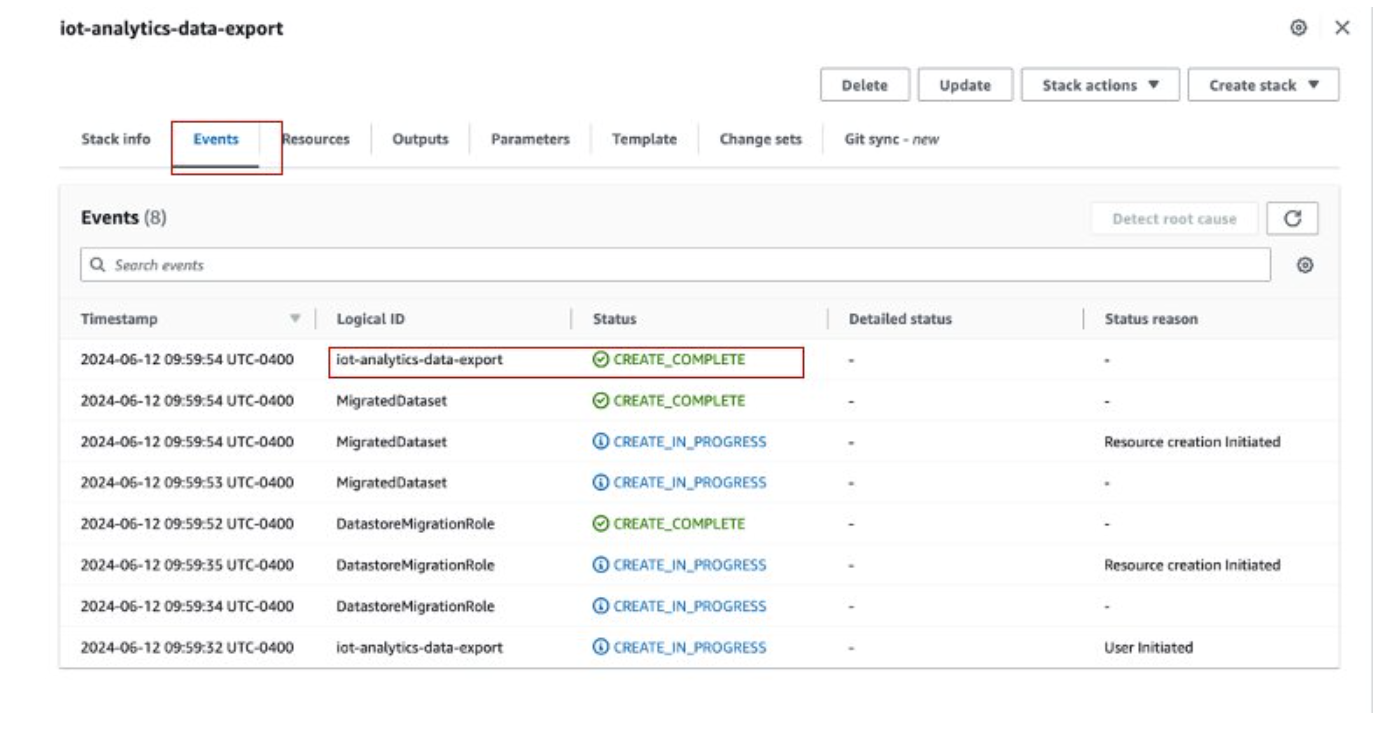
-
Jika berhasil menyelesaikan tumpukan, navigasikan ke AWS IoT Analytics → Datasets untuk melihat kumpulan data yang dimigrasi.
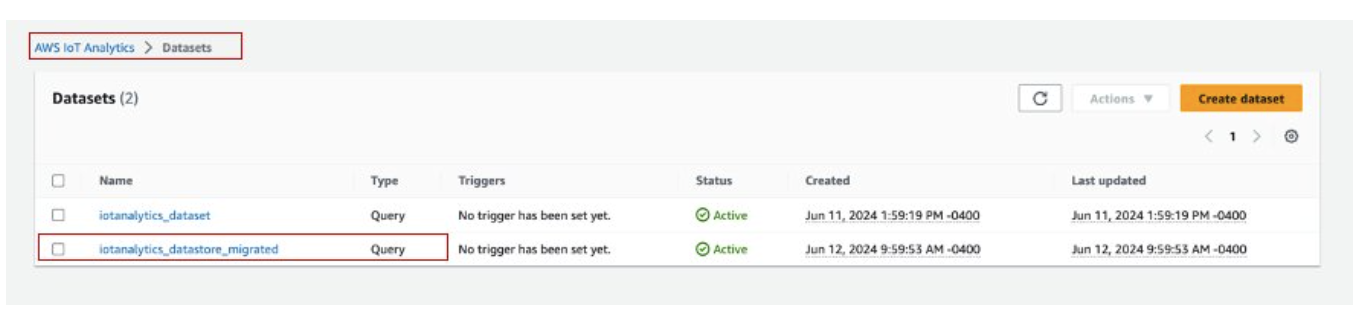
-
Pilih kumpulan data yang dihasilkan, dan klik Jalankan sekarang untuk mengekspor kumpulan data.
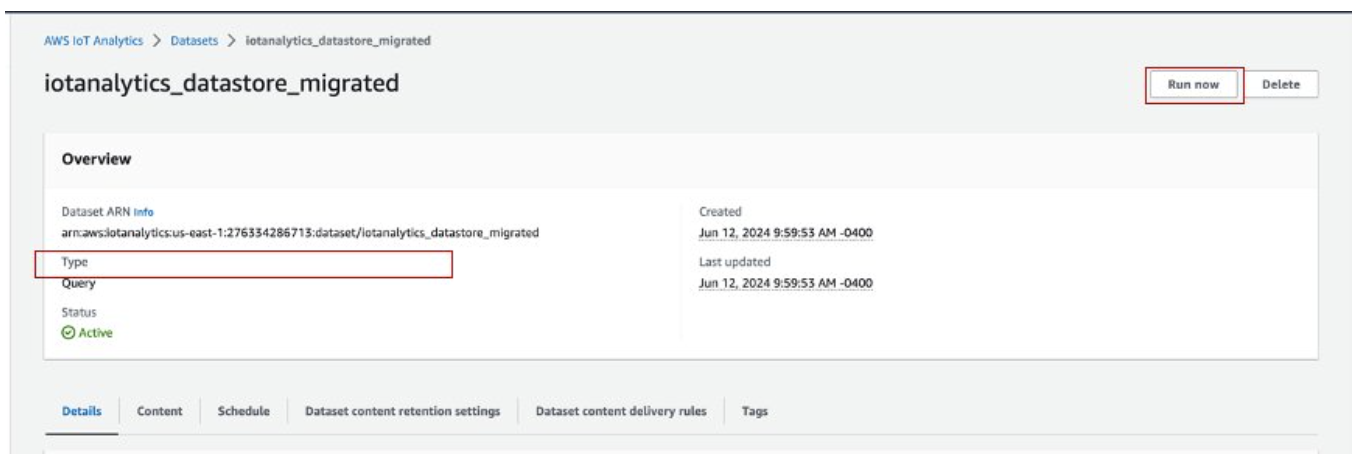
-
Konten dapat dilihat di tab Konten dari kumpulan data.
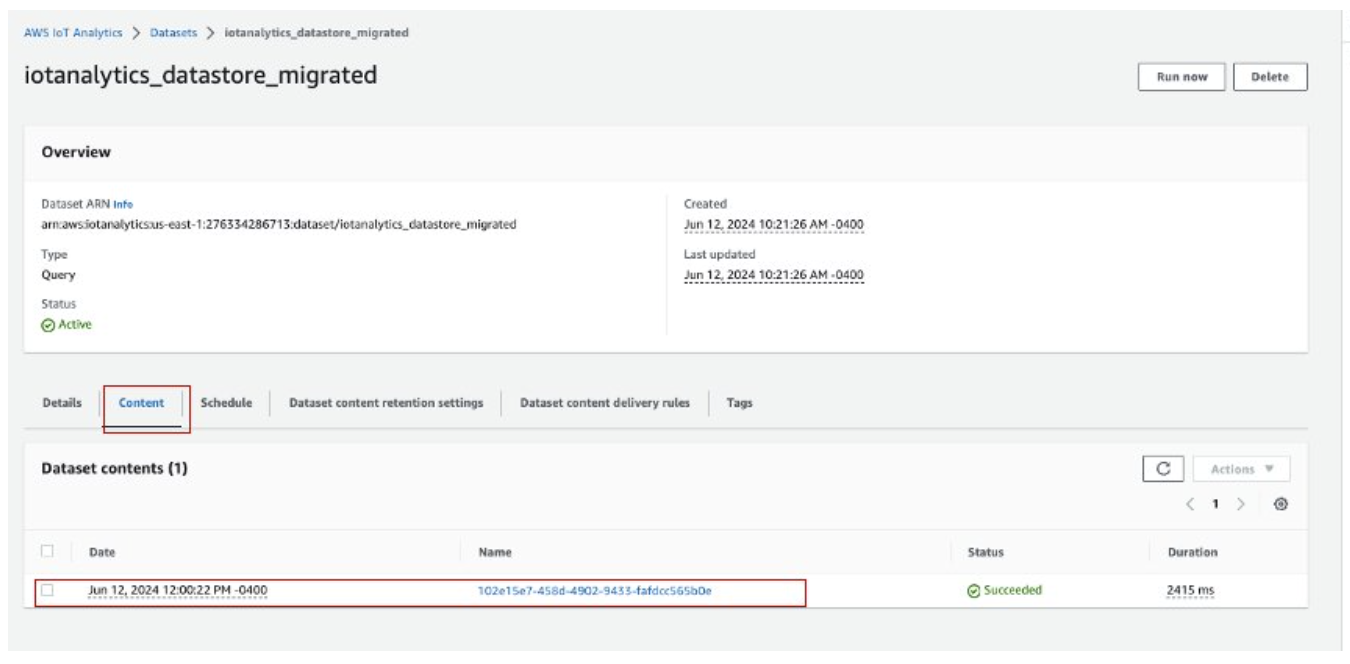
-
Terakhir, tinjau konten yang diekspor dengan membuka iot-analytics-exportbucket di konsol Amazon S3.